
Używanie reakcji Tapback w wiadomościach na Macu
Reakcje Tapback to szybki sposób wysyłania odpowiedzi na wiadomości Do wyboru jest m.in. serce, kciuk skierowany w górę, kciuk skierowany w dół, śmiech, wykrzykniki oraz znak zapytania, a także dowolna naklejka, Memoji lub emoji.
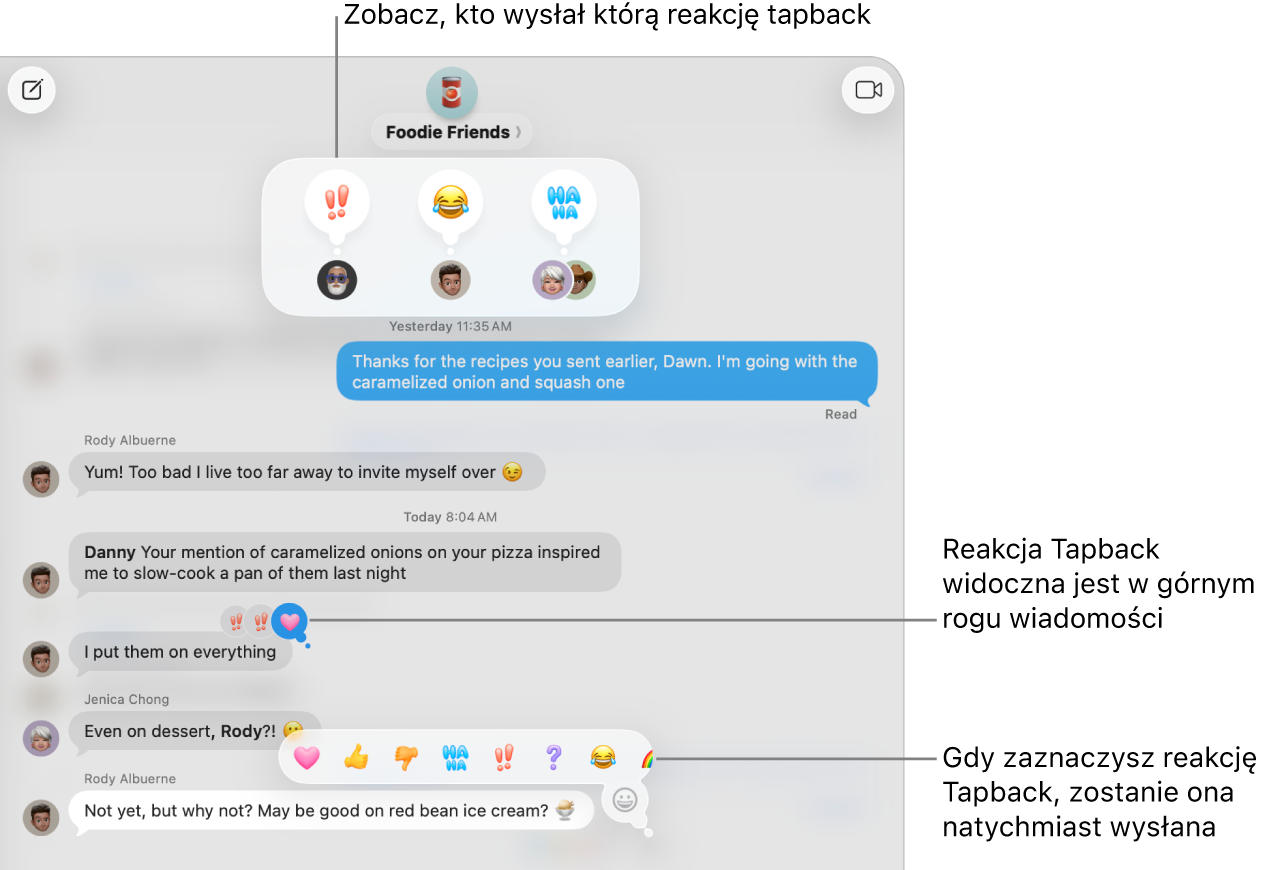
Używanie reakcji Tapback
Możesz dodać jedną reakcję Tapback na wiadomość.
Przejdź do aplikacji Wiadomości
 na Macu.
na Macu.Zaznacz rozmowę.
Kliknij i przytrzymaj wiadomość lub kliknij w nią z klawiszem Control, a następnie wybierz sugerowaną reakcję Tapback lub jedną z poniższych.
Inne emoji: Kliknij w
 .
.Jeśli funkcja Apple Intelligence* jest włączona, możesz tworzyć własne emoji, nazywane Genmoji.
Naklejka: Kliknij w
 , a następnie kliknij w
, a następnie kliknij w  .
.
Reakcja Tapback dołączana jest do danej wiadomości w rozmowie i każdy uczestnik rozmowy może ją zobaczyć.
Porada: Aby wysłać klasyczną reakcję Tapback do ostatniej przychodzącej wiadomości, naciśnij Command-T, a następnie naciśnij klawisz numeryczny (od 1 do 6).
Sprawdzanie, kto wysłał reakcję Tapback
Jeśli do danej wiadomości jest więcej niż jedna reakcja Tapback, wyświetlane są one w stosie. Możesz sprawdzić, kto dodał każdą reakcję Tapback.
Przejdź do aplikacji Wiadomości
 na Macu.
na Macu.Zaznacz rozmowę z reakcjami Tapback.
Kliknij w dowolną reakcję Tapback.
Reakcje Tapback pojawią się w górnej części rozmowy wraz ze zdjęciami kontaktowymi osób, które je wysłały.
Edytowanie lub usuwanie swojej reakcji Tapback
Możesz edytować lub usuwać tylko reakcje Tapback, które zostały dodane przez Ciebie.
Przejdź do aplikacji Wiadomości
 na Macu.
na Macu.Zaznacz rozmowę z wysłaną przez Ciebie reakcją Tapback.
Kliknij w reakcję Tapback, a następnie wykonaj jedną z następujących czynności:
Użycie innej reakcji Tapback: Wybierz inne emoji, Memoji lub naklejkę. (Zobacz: Używanie reakcji Tapback wyżej).
Usuwanie reakcji Tapback: Kliknij w tę samą reakcję Tapback, aby usunąć niebieskie wyróżnienie.
Możesz dodać tylko jedną reakcję Tapback na wiadomość. Jeśli chcesz wysłać dodatkowe naklejki, zobacz: Wysyłanie naklejki.